Como criptografar e proteger com senha arquivos de qualquer lugar
Miscelânea / / February 08, 2022
A maneira mais fácil e rápida de criptografar um arquivo é crie uma pasta zip e adicione uma senha para isso. Bem, você pode ter um utilitário de compactação em seu sistema, mas e se você tiver que trabalhar em um sistema completamente novo que não tenha Winzip ou Winrar. Além disso, você precisa enviar um arquivo importante para alguém rapidamente. Em tais situações, você precisa trabalhar de forma inteligente e criptografar o arquivo de maneira diferente. E essa maneira inteligente é fazer isso por meio de um navegador da web.

Criptografe e proteja com senha os arquivos do seu navegador da Web
Agora, considerando o cenário acima, seu novo sistema deve ter um navegador da web. Então, vamos criptografar e proteger com senha o arquivo usando um aplicativo da web chamado Zipit. Este aplicativo da web criptografará seu arquivo e permitirá que você adicione uma senha a ele. Depois de fazer isso, um HTML arquivo será gerado. Você tem que baixar o arquivo criptografado da página. Mas, você pode baixar apenas quando desbloquear o arquivo usando a senha.
Então, você primeiro começa fazendo o upload do arquivo. Depois que o arquivo for carregado, você será solicitado a inserir a senha.
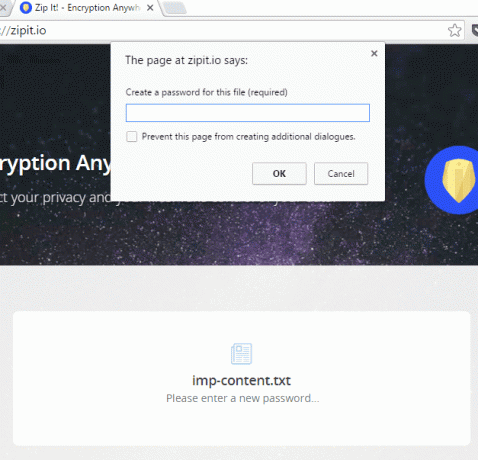
Então baixe o .html Arquivo. Agora, aqui está a parte interessante. Qualquer pessoa que tenha este arquivo e também tenha a senha pode desbloquear o arquivo. A seguir, basta enviar o .html arquivo para a pessoa em questão com a senha. Você pode criptografar qualquer documento, arquivos e imagens. Há nenhuma nuvem no meio. O arquivo é criptografado dentro do .html Arquivo.
Veja como a página fica. O arquivo será desbloqueado quando você digitar a senha.
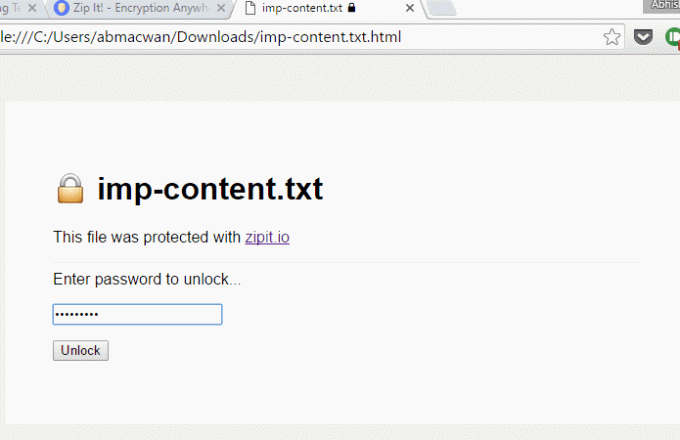
Zipit.io no navegador Android
Você também pode usar o Zipit.io no seu navegador Android. Primeiro, vamos dar uma olhada no desbloqueio .html página no navegador do seu telefone. Se você tentar abrir o .html você terá a opção de abra-o através Visualizador de HTML. O visualizador mostrará a página, mas não a desbloqueará. Você precisará de um navegador da Web real para fazer a página funcionar.
Bem, você pode não obter nenhum navegador da Web nas opções. Nesse caso, baixe este pequeno aplicativo Android que lhe dará as referidas opções.

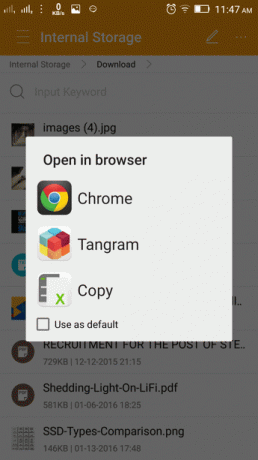
Seu navegador padrão não aparecerá em Abrir com opções se não tiver acesso aos arquivos que estão no cartão SD. Especialmente se for Chrome. Mas, no caso do Firefox, ele aparecerá. Isso ocorre porque o Firefox tem o acesso necessário. Abaixo está a captura de tela do Chrome e Firefox.
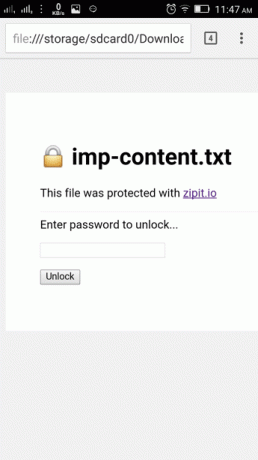
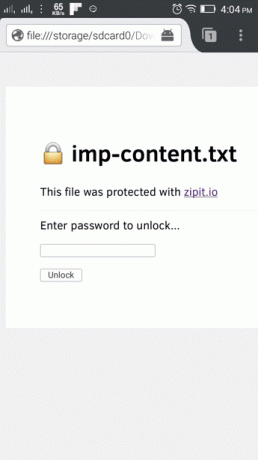
Agora, fazer upload de um arquivo no Zipit.io do seu navegador Android só lhe dará as opções para fazer upload de imagens. Não há Gerenciador de arquivos opção disponível. E é meio bugado. Às vezes nem carrega nada. No entanto, você pode faça o desbloqueio perfeitamente no seu Android telefone.
Conclusão
O aplicativo da web é totalmente seguro e não há nuvem no meio. Você pode verificar o página de privacidade do aplicativo da web. Além disso, deixe-nos saber o que você pensa sobre isso. É a maneira mais fácil de proteger e criptografar arquivos? Você conhece outras maneiras de criptografia rápida nesses casos? Deixe-nos saber.
Última atualização em 03 de fevereiro de 2022
O artigo acima pode conter links de afiliados que ajudam a dar suporte ao Guiding Tech. No entanto, isso não afeta nossa integridade editorial. O conteúdo permanece imparcial e autêntico.

Escrito por
Ele é um PC Geek, Android Nerd, Programador e Pensador. Ele gosta de ler histórias inspiradoras e aprender novas escrituras. Em seu tempo livre, você o encontrará procurando maneiras diferentes de automatizar sua tecnologia. Ele também escreve sobre dicas de personalização do Android e do Windows em seu próprio blog All Tech Flix.



